بالنسبة إلى مصور محترف ، لا يوجد شيء أكثر رعباً من رؤية بطاقة SD تالفة ، خاصةً عندما تظهر رسائل خطأ غريبة. إذا واجهت موقفًا مشابهًا ، فأنت تعرف بالفعل مدى صعوبة إصلاح هذه المشكلة و استعادة البيانات الموجودة في الداخل.
الحقيقة هي أن هناك عدة أسباب قد تؤدى إلى تلف بطاقة SD وتقييدك من الوصول إلى الملفات.لذا ، في هذا الدليل ، سنشير إلى بعض أخطاء بطاقة SD لكاميرا Fujifilm والطرق الفعالة لإصلاحها.
بغض النظر عن بطاقة SD التي تستخدمها ، سيساعدك الدليل التالي في حل المشكلة والعودة إلى النقر فوق الصور المذهلة الخاصة بك مرة أخرى.
الجزء 1: ما هي أخطاء بطاقة Fujifilm الشائعة؟
أولاً ، دعنا نلقي نظرة على بعض أخطاء بطاقة SD الأكثر شيوعًا التي يمكن أن تظهر على كاميرا Fujifilm.
- خطأ عدم بدء تشغيل بطاقة Fujifilm.
- أخطاء فى القراءة / الكتابة.
- الكاميرا غير قادرة على التعرف على بطاقة SD.
- تم حذف جميع الصور الموجودة على بطاقة SD تلقائيًا أو أصبحت اختصارات (عادةً بسبب وجود فيروس).
الجزء 2: كيفية إصلاح خطأ بطاقة Fujifilm
تحقق مما إذا كانت بطاقة الذاكرة متوافقة أم لا
قبل أي شيء آخر ، تأكد من أن بطاقة SD الخاصة بك متوافقة مع كاميرا Fujifilm التي تمتلكها. في كثير من الحالات ، يحدث خطأ عدم بدء التشغيل لأنها غير متوافقة مع الكاميرا ذاتها.
في هذه الحالة ، ليس لديك خيار آخر سوى استبدال بطاقة SD بأخرى متوافقة مع الكاميرا الخاصة بك. للتحقق من توافق بطاقة SD ، يمكنك زيارة موقع Fujifilm الرسمي وزيارة صفحة التوافق.
ما عليك سوى تحديد موديل الكاميرا الذي تستخدمه ، وستتم مطالبتك بالانتقال إلى صفحة ويب جديدة حيث يمكنك رؤية جميع الملحقات (بما في ذلك بطاقة SD) المتوافقة مع الكاميرا.
اختبر البطاقة في جهاز آخر
إذا كانت كاميرا Fujifilm الخاصة بك غير قادرة على التعرف على بطاقة SD ، فمن المحتمل أن تكون تالفة.في هذه الحالة ، سيكون الحل السريع هو اختبار البطاقة على كاميرا مختلفة للتحقق مما إذا كانت تعمل أم لا.
إذا لم تتعرف الأجهزة الأخرى على بطاقة SD أيضًا ، فتحقق من علامات التلف المادي.إذا لم تتمكن أي من الكاميرات من التعرف على بطاقة SD ، فهذا يعني أن البطاقة معطلة وتحتاج إلى شراء بطاقة SD متوافقة جديدة.
امسح نقاط تلامس بطاقة الذاكرة بقطعة قماش ناعمة
إذا كنت تستخدم الكاميرا يوميًا لتصوير الصور ومقاطع الفيديو ، فمن الضروري جدًا تنظيفها بشكل صحيح بعد مرور بعض الوقت.هناك العديد من المواقف التي تفشل فيها الكاميرا في قراءة بطاقة SD بسبب جزيئات الغبار.
الحل الأمثل هو نقل الكاميرا إلى مركز الخدمة وإصلاحها هناك على الفور. ومع ذلك ، إذا كنت في منتصف جلسة التصوير ولم تعمل بطاقة SD الخاصة بك ، فيمكنك أيضًا حل المشكلة عن طريق مسح مبيت بطاقة SD والبطاقة ذاتها بقطعة قماش ناعمة من الألياف.
تهيئة ذاكرة SD في الكاميرا أو الكمبيوتر
ستفلح جميع الطرق المذكورة أعلاه إذا كانت الكاميرا الخاصة بك لا تتعرف على بطاقة SD. ومع ذلك ، ماذا لو تعرفت الكاميرا على بطاقة SD بنجاح ، ولكن لا يمكنك قراءة / كتابة البيانات عليها. هذا يعد مؤشراً على وجود فيروس على بطاقة SD الخاصة بك و يجب إزالته على الفور.
لإصلاح خطأ بطاقة Fujifilm في هذه الحالة ، يمكنك تهيئة بطاقة SD تمامًا. يساعدك التنسيق على إزالة الفيروسات والملفات الغير مرغوب فيها الأخرى التي تمنعك من قراءة / كتابة البيانات على بطاقة SD.
اتبع هذه التعليمات لتهيئة بطاقة SD على أجهزة مختلفة.
على كاميرا Fujifilm الخاصة بك:
الخطوة 1: اضغط على زر القائمة في كاميرا Fujifilm الخاصة بك.
الخطوة 2: انتقل إلى علامة تبويب "الإعدادات" (التي يمثلها رمز "مفتاح الربط").
الخطوة 3: الآن ، اضغط على زر "Down" للانتقال إلى خيار "Format".
الخطوة 4: اضغط على زر "Menu/Ok" مرة أخرى لتهيئة بطاقة SD.
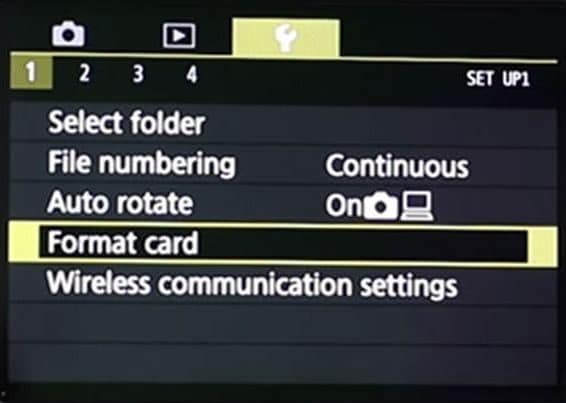
إذا كنت تستخدم كاميرا Fuji بفتحات متعددة لبطاقة SD ، فسيتعين عليك تحديد بطاقة SD التي ترغب فى تنسيقها.
على جهاز كمبيوتر يعمل بنظام Windows:
يمكنك أيضًا تهيئة بطاقة SD على جهاز الكمبيوتر الشخصي الذي يعمل بنظام Windows.
الخطوة 1: أدخل بطاقة SD في فتحة قارئ بطاقة SD بجهاز الكمبيوتر المحمول الخاص بك. إذا كنت تستخدم جهاز كمبيوتر ، فقم بتوصيل بطاقة SD بجهاز الكمبيوتر الخاص بك باستخدام محول بطاقة SD مخصص.
الخطوة 2: افتح متصفح الملفات وانتقل إلى "This PC".
الخطوة 3: سترى بطاقة الذاكرة مدرجة هنا ، انقر بزر الماوس الأيمن فوق "محرك بطاقة SD" وحدد format.
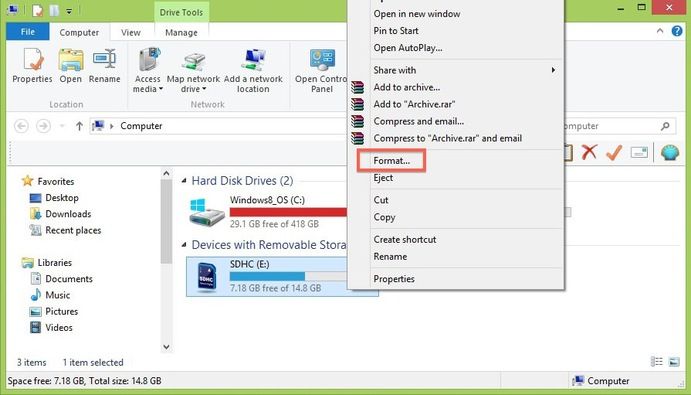
الخطوة 4: اختر نوع الملف وانقر على "Start".
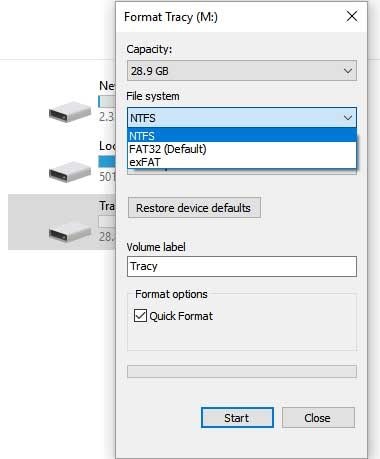
سيقوم Windows بتهيئة بطاقة SD الخاصة بك وستتمكن من استخدامها على الكاميرا بدون أي متاعب.
الجزء 3: كيف يمكننا استعادة الصور المفقودة عند تلف بطاقة Fujifilm أو تعطلها
ستساعدك جميع الطرق المذكورة أعلاه على إصلاح أخطاء بطاقة كاميرا Fujifilm المختلفة وإعادة بطاقة SD للعمل مرة أخرى. ولكن ، ماذا لو فقدت أي بيانات هامة أثناء إصلاح مشكلة بطاقة SD؟ صدق أو لا تصدق ، لكن من الشائع جدًا أن يفقد المصورون بيانات قيمة أثناء التعامل مع مشكلات بطاقة SD ، خاصةً عندما تكون بطاقة SD تالفة وتحتاج إلى أن يتم تنسيقها على الفور.
إذا نسيت نسخ ملفاتك احتياطيًا قبل تهيئة بطاقة SD ، فلدينا حل لاسترداد جميع ملفاتك القيمة بدون أي متاعب. Wondershare RecoverIt هو أداة حصرية لاستعادة البيانات مصممة لمساعدة المستخدمين على استعادة البيانات من أجهزة التخزين المختلفة بما في ذلك بطاقات SD ومحركات الأقراص الصلبة الخارجية ومحركات أقراص USB ومحركات الأقراص الصلبة الداخلية للكمبيوتر الشخصي.
دعنا نرشدك بشكل سريع خلال عملية استعادة البيانات المفقودة من بطاقة SD الخاصة بك.
الخطوة 1: حدد بطاقة SD كموقع
قم بتشغيل البرنامج على جهاز الكمبيوتر الشخصي الذي يعمل بنظام Windows. الآن ، قم بتوصيل بطاقة SD الخاصة بالكاميرا بجهاز الكمبيوتر الخاص بك وستظهر في نافذة Recoverit ضمن علامة تبويب "External Drives". حددها كموقع وانقر فوق start.

الخطوة 2: فحص بطاقة SD
ستبدأ الأداة بإجراء فحصًا شاملاً لبطاقة SD لاكتشاف جميع الملفات التي تم حذفها في الماضي. تحلى بالصبر لأن هذه العملية قد تستغرق عدة دقائق حتى تكتمل ، اعتمادًا على حجم بطاقة الذاكرة. في حالة العثور على الملفات التي كنت تبحث عنها ، ما عليك سوى النقر فوق زر "Pause" لإيقاف البرنامج مؤقتاً عن إجراء المزيد من الفحص للبطاقة.

الخطوة 3: معاينة الملفات واستعادتها
حدد الملف (الذي تريد استعادته) وانقر على "Preview" في اللوحة اليمنى لمشاهدة المعاينة قبل استرداد الملف. إذا كانت المعاينة جيدة ، فانقر على زر "Recover" لاستعادة الملف في مكان آمن .

وهكذا كما ترى مدى سهولة استعادة الملفات المحذوفة باستخدام Wondershare RecoverIt.
الجزء 4: نصائح لتجنب خطأ بطاقة الذاكرة و تعطلها
الآن ، بعد أن تعرفت على طرق إصلاح خطأ بطاقة كاميرا Fujifilm ، فلتلقى نظرة على بعض الإجراءات الوقائية حتى لا ينتهي بك الأمر بمواجهة المشكلات ذاتها في المستقبل.
- أولاً وقبل كل شيء ، تأكد من تهيئة بطاقة SD الخاصة بك بمجرد شرائها ، حتى إذا كانت البطاقات مهيأة مسبقًا. سيساعدك تنسيق بطاقة SD على إزالة الملفات الغير مرغوب فيها (إن وجدت) وحماية بطاقتك من التلف.
- مثل أي محرك أقراص صلبة خارجي آخر ، اتبع دائمًا الإجراء الصحيح لإخراج بطاقة SD قبل إزالتها من جهاز الكمبيوتر الخاص بك. يمكن أن تؤدي إزالة بطاقة SD بقوة إلى حدوث مشكلات مختلفة في بطاقة SD.
- حاول تهيئة بطاقة SD في كاميرا Fuji ذاتها حيث ستعمل الكاميرا على تنسيقها بهيكل متوافق.
- تأكد دائمًا من ترك بعض المساحة الخالية على بطاقة SD الخاصة بك. من المرجح أن يؤدي إمتلاء وحدة تخزين بطاقة SD بالكامل إلى تقليل العمر الافتراضي لها وتقليل أدائها كذلك.
الملخص
قد يكون مواجهة مشكلة مع بطاقة SD تالفة أمرًا صعبًا للغاية ، خاصةً عندما تحتوي على بيانات هامة تحتاج إلى استردادها.في حال كنت تواجه أي مشكلة أو خطأ مع بطاقة ذاكرة Fujifilm Finepix ، فاتبع الدليل الموضح أعلاه لإصلاح المشكلة على الفور. ، إذا قمت بحذف أي بيانات عن طريق الخطأ ، فتأكد من استخدام Wondershare RecoverIt لاستعادة الملفات.
يسأل الناس أيضاً عن
-
كيف أصلح خطأ بطاقة الكاميرا الخاصة بى؟
يمكن أن يظهر خطأ بطاقة الكاميرا لأسباب مختلفة. حدد السبب واتبع الطريقة الصحيحة لإصلاح المشكلة وفقًا لذلك. -
لماذا تظل الكاميرا تفيد بوجود خطأ فى البطاقة باستمرار؟
يحدث هذا عادة عندما تكون الكاميرا غير قادرة على قراءة البطاقة بسبب تلف بطاقة الذاكرة أو وجود فيروس. في هذه الحالة ، من المهم إصلاح الخطأ في أسرع وقت ممكن. -
ماذا يعني خطأ القراءة على كاميرا Fujifilm؟
يعني خطأ "القراءة" أن الكاميرا غير قادرة على قراءة البيانات داخل بطاقة SD. في هذه الحالة ، ليس لديك خيار آخر سوى تهيئة البطاقة على الفور. -
كيفية إصلاح كاميرا كانون عندما تفيد بوجود خطأ في بطاقة الذاكرة؟
إذا كانت كاميرا Canon الخاصة بك تفيد بوجود خطأ في بطاقة الذاكرة ، فمن الأفضل تهيئة البطاقة وإعادة تشغيل الجهاز. سيساعد التنسيق في إعادة هيكلة بطاقة SD بالتنسيق الصحيح.
subtitle:
4 طرق لإصلاح خطأ بطاقة كاميرا Fujifilm

Khalid Abdullahi
contributor Editor
Generally rated4.5(105participated)